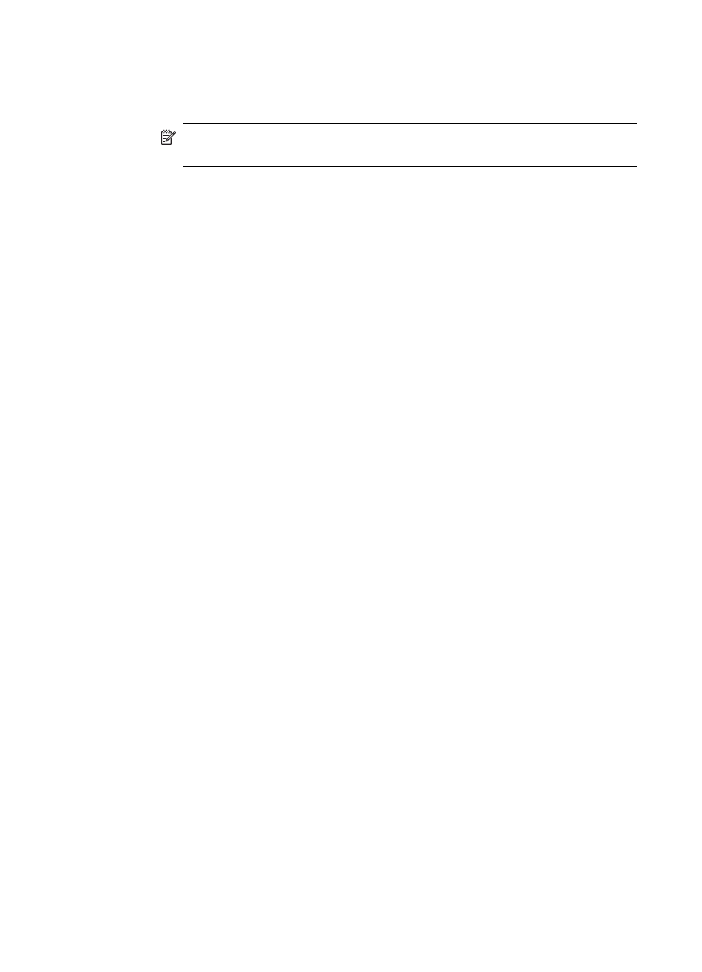
Menghubungkan perangkat dengan Bluetooth pada Windows
Anda harus menggunakan Windows XP dan menginstal Microsoft Bluetooth Protocol
Stack atau Widcomm/Broadcom Bluetooth Protocol Stack untuk menghubungkan
perangkat. Anda dapat menginstal Microsoft Stack dan Widcomm/Broadcom Stack
sekaligus pada komputer. Namun, Anda hanya dapat menggunakan salah satunya
untuk menghubungkan perangkat.
•
Microsoft stack: Bila Anda memiliki Windows XP dengan Service Pack 2 terinstal
pada komputer Anda, komputer tersebut memiliki Microsoft Bluetooth Protocol
Stack. Dengan Microsoft stack, Anda dapat menginstal adaptor Bluetooth
eksternal secara otomatis. Bila adaptor Bluetooth Anda mendukung Microsoft
stack, tetapi tidak terinstal secara otomatis, berarti Anda tidak memiliki Microsoft
stack pada komputer Anda. Periksa dokumentasi yang disertakan dengan adaptor
Bluetooth untuk mengetahui apakah adaptor tersebut mendukung Microsoft stack.
•
Widcomm/Broadcom stack: Bila Anda memiliki komputer HP dengan Bluetooth
terpadu, atau bila Anda sudah menginstal adaptor HP Bluetooth, komputer Anda
memiliki Widcomm stack. Bila Anda memiliki komputer HP dan menancapkan
adaptor HP Bluetooth, adapator tersebut akan terinstal secara otomatis
menggunakan Widcomm/Broadcom stack.
Bab 10
186
Mengkonfigurasi dan mengelola
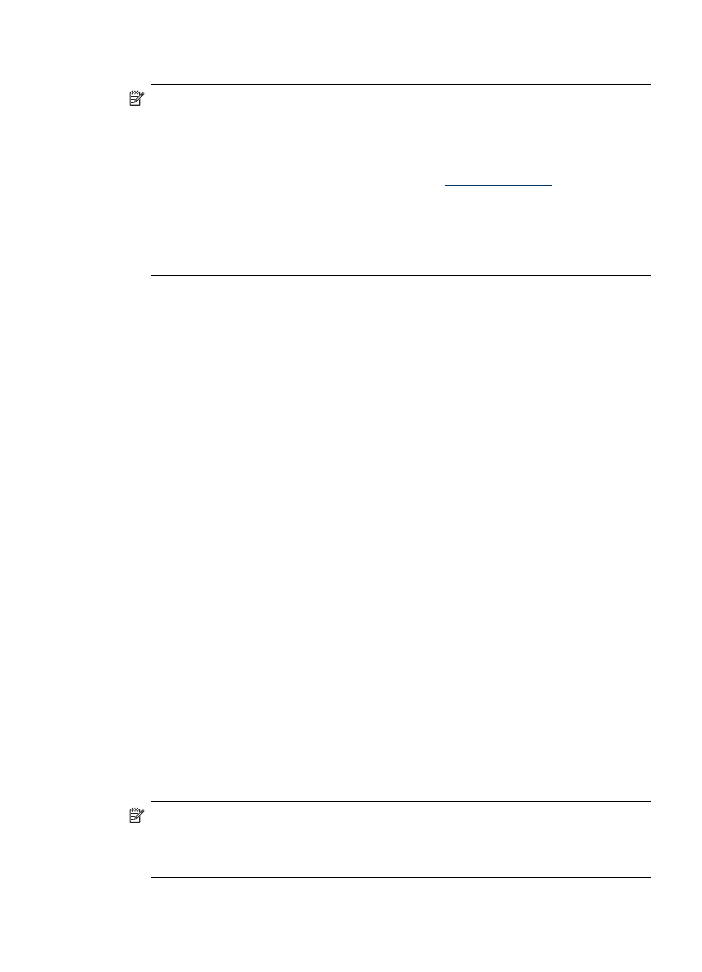
Untuk menginstal dan mencetak dengan menggunakan Microsoft stack
Catatan Pastikan Anda telah menginstal perangkat lunak perangkat pada
komputer. Tujuan penginstalan perangkat lunak ini adalah untuk memastikan
driver printer tersedia untuk koneksi Bluetooth. Oleh karena itu, jika perangkat
lunak tersebut telah terinstal, Anda tidak perlu menginstal ulang. Jika Anda
menginginkan koneksi USB dan Bluetooth ke perangkat, instal koneksi USB
terlebih dahulu. Untuk informasi lebih lanjut, lihat
Koneksi langsung
. Namun, jika
Anda tidak menginginkan koneksi USB, pilih Directly to the computer [Langsung
ke komputer] pada layar Connection Type [Jenis Koneksi]. Selain itu, pada
layar Connect Your Device Now [Hubungkan Perangkat Anda Sekarang], pilih
kotak penanda If you are unable to connect your device now...[Jika Anda tidak
dapat menghubungkan perangkat Anda sekarang...] di bagian bawah layar.
1. Pasang adaptor HP Bluetooth ke port USB depan pada perangkat.
2. Jika Anda menggunakan adapter Bluetooth eksternal untuk komputer, pastikan
komputer dihidupkan, kemudian pasang adapter Bluetooth ke port USB pada
komputer. Jika Anda menggunakan Windows XP dengan Service Pack 2 terinstal,
driver Bluetooth akan diinstal secara otomatis. Jika Anda diminta memilih profil
Bluetooth, pilih HCRP, SPP, atau BPP.
Jika komputer Anda memiliki Bluetooth terpadu, pastikan komputer tersebut
dihidupkan.
3. Pada baris fungsi Windows, klik Start [Mulai], kemudian klik Printers and Faxes
[Printer dan Faks].
4. Klik ganda ikon Add Printer [Tambah Printer].
5. Klik Next [Lanjut], kemudian pilih A Bluetooth Printer [Printer Bluetooth].
6. Ikuti petunjuk pada layar untuk menyelesaikan penginstalan.
7. Cetak sesuai keinginan Anda ke sembarang printer.
Untuk menginstal dan mencetak menggunakan Widcomm/Broadcom stack
1. Pastikan Anda telah menginstal perangkat lunak perangkat pada komputer.
2. Pasang adaptor HP Bluetooth ke port USB depan
3. Klik ikon My Bluetooth Places [Lokasi Bluetooth Saya] pada desktop atau baris
tugas.
4. Klik View devices in range [Lihat perangkat di dalamnya].
5. Setelah perangkat yang tersedia ditemukan, klik ganda nama perangkat untuk
menyelesaikan instalasi.
6. Cetak sesuai keinginan Anda ke perangkat yang dikehendaki.